모델에 블록 추가하기
기본 모델은 입력 신호를 받아 신호에 대해 연산을 수행하고 출력을 시각화하거나 기록합니다. 블록을 사용하여 입력 신호를 생성하거나 가져오고, 신호를 수정하고, 출력 신호를 플로팅하거나 작업 공간으로 전달할 수 있습니다. 또한 블록을 사용하여 모델의 내용을 재사용 가능한 컴포넌트로 구성할 수도 있습니다.
모델에 블록을 추가하거나 모델에 추가할 블록을 결정하는 데 도움을 받으려면 빠른 삽입 메뉴나 라이브러리 브라우저를 사용하십시오. 특정 블록에 대한 정보를 얻으려면 빠른 삽입 메뉴를 사용하십시오. 사용 가능한 블록을 찾아보려면 라이브러리 브라우저를 사용하십시오.
특정 컴포넌트를 나타내는 블록의 경우 세 번째 옵션이 있습니다. Model 블록, Subsystem 블록 또는 Reference Component (System Composer) 블록은 빠른 삽입 메뉴나 라이브러리 브라우저를 사용하여 추가할 수 있으며, 또는 이들 블록이 참조할 파일을 모델 캔버스로 드래그할 수도 있습니다. 자세한 내용은 파일을 캔버스로 드래그하여 컴포넌트 추가하기 항목을 참조하십시오.
빠른 삽입 메뉴를 사용하여 모델에 블록 추가하기
빠른 삽입 메뉴를 사용하여 블록을 추가하려면 다음을 수행하십시오.
블록을 추가하려는 위치에서 Simulink® 캔버스를 더블 클릭합니다.
추가하려는 블록의 이름을 입력하거나 키워드를 입력하여 블록을 검색합니다.
검색 결과 목록에서 화살표 키를 사용하여 추가하려는 블록을 선택한 다음 Enter 키를 누릅니다.
서로 다른 라이브러리에 속하는 동일한 이름의 블록이 여러 개 있을 수 있습니다. Enter 키를 누르기 전에 블록 이름 아래에 있는 라이브러리 이름과 검색 결과 오른쪽에 있는 세부 정보 창의 정보를 확인하여 선택한 블록이 추가하려는 블록인지 확인하십시오.
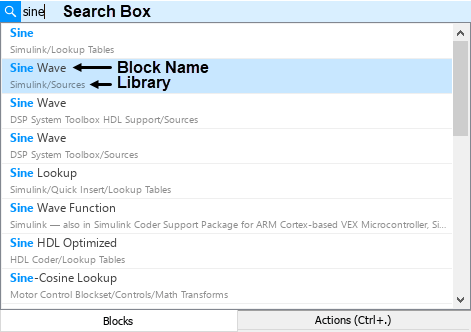
신호 선의 연결되지 않은 끝에 블록을 추가하려면 다음을 수행하십시오.
신호 선의 끝 위로 포인터를 이동합니다. 포인터가 신호 선의 끝 위에 있으면 원 모양으로 바뀝니다.

신호 선의 끝을 더블 클릭합니다.
표시되는 빠른 삽입 메뉴를 사용하여 블록을 추가합니다. 새 블록이 더블 클릭한 신호 선의 끝에 연결됩니다.
빠른 삽입 메뉴의 세부 정보 창을 사용하여 블록에 대한 정보 얻기
빠른 삽입 메뉴를 사용하여 블록에 대한 정보를 얻을 수 있습니다. 검색 결과에서 블록을 선택한 다음 검색 결과 오른쪽에 있는 세부 정보 창을 확인합니다. 세부 정보 창을 사용하여 다음과 같은 작업을 완료할 수 있습니다.
| 작업 | 작업을 완료하는 방법 |
|---|---|
| 블록 라이브러리를 엽니다. 예를 들어, 해당 라이브러리에 어떤 다른 블록들이 있는지 살펴보기 위해 블록 라이브러리를 엽니다. | 블록 이름 아래의 하이퍼링크를 클릭하십시오. 한 블록이 여러 라이브러리에 들어있는 경우 하이퍼링크가 여러 개 표시될 수 있습니다. |
| 자신이 찾는 블록이 맞는지 확인합니다(동일한 이름의 블록이 여러 개 있을 수 있음). | 블록 설명을 읽으십시오. |
| 블록에 대한 정보를 찾아봅니다. | Learn More를 클릭하십시오. |
| 관련 블록과 항목에 대해 알아봅니다. | 참고 항목 아래의 하이퍼링크를 클릭하십시오. |
| 블록을 사용하는 방법에 대한 예제를 봅니다. | 예제 아래의 하이퍼링크를 클릭하십시오. |
세부 정보 창을 숨기려면 화살표  를 클릭합니다. 세부 정보 창을 표시하려면 화살표를 다시 클릭합니다.
를 클릭합니다. 세부 정보 창을 표시하려면 화살표를 다시 클릭합니다.
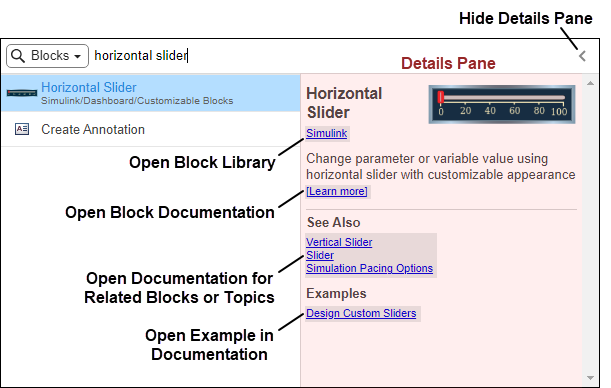
라이브러리 브라우저를 사용하여 모델에 블록 추가하기
라이브러리 브라우저를 사용하여 블록을 추가하려면 다음을 수행하십시오.
라이브러리 브라우저를 열려면 Simulink 툴스트립의 시뮬레이션 탭의 라이브러리 섹션에서 라이브러리 브라우저를 클릭합니다.
추가하려는 블록을 키워드로 검색하거나 라이브러리 브라우저 트리에서 탐색하여 블록을 찾을 수 있습니다.
키워드 검색을 수행하려면 라이브러리 브라우저의 검색 상자에 키워드나 핵심 문구를 입력한 다음 Enter 키를 누릅니다. 검색 결과 탭에 검색 결과가 표시됩니다. 자세한 내용은 키워드로 라이브러리 항목 검색하기 항목을 참조하십시오.
팁
키워드 검색 후 라이브러리 브라우저로 돌아가려면 라이브러리 탭을 클릭합니다.
추가하려는 블록을 찾았으면 라이브러리 탭이나 검색 결과 탭에서 해당 블록을 클릭하고 Simulink 캔버스로 드래그합니다.
또는 블록을 선택하고 Ctrl+I를 누르거나, 라이브러리 브라우저에서 블록을 마우스 오른쪽 버튼으로 클릭하고 블록을 모델에 추가를 선택합니다.
라이브러리 브라우저에 대한 자세한 내용은 라이브러리 브라우저 항목을 참조하십시오.
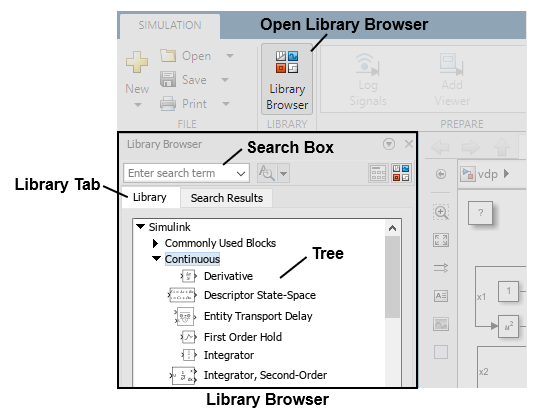
라이브러리 브라우저를 사용하여 사용 가능한 블록 찾아보기
라이브러리 브라우저를 사용하여 사용 가능한 블록을 살펴볼 수 있습니다.
라이브러리 브라우저를 열려면 Simulink 툴스트립의 시뮬레이션 탭의 라이브러리 섹션에서 라이브러리 브라우저를 클릭합니다.
사용 가능한 블록을 살펴보려면 트리에서 라이브러리를 확장하십시오. 찾고 있는 블록에 따라 다음을 수행하십시오.
입력 신호를 생성하는 블록을 찾으려면 Simulink 라이브러리를 확장한 다음 Sources 하위 라이브러리를 확장해 보십시오.
From Workspace 블록을 사용하여 작업 공간에서 데이터를 가져올 수 있습니다. From File 블록을 사용하여 파일에서 데이터를 가져올 수 있습니다.
하나 이상의 신호에 대해 연산을 수행하는 블록을 찾으려면 Simulink 라이브러리를 확장한 다음 Commonly Used Blocks 하위 라이브러리나 Math Operations 하위 라이브러리를 확장해 보십시오.
예를 들어 두 개의 신호를 더하려면 Math Operations 하위 라이브러리의 Sum 블록을 사용할 수 있습니다.
시뮬레이션 결과를 출력하는 블록을 찾으려면 Simulink 라이브러리를 확장한 다음 Sinks 하위 라이브러리를 확장해 보십시오.
Scope 블록을 사용하여 시뮬레이션 결과를 플로팅할 수 있습니다. To Workspace 블록을 사용하여 시뮬레이션 결과를 작업 공간으로 전달할 수 있습니다. To File 블록을 사용하여 시뮬레이션 결과를 파일에 저장할 수 있습니다.
라이브러리 브라우저에 대한 자세한 내용은 라이브러리 브라우저 항목을 참조하십시오.
파일을 캔버스로 드래그하여 컴포넌트 추가하기
아래 표에 나열된 컴포넌트의 경우 파일을 모델 캔버스로 드래그하면 모델에 추가됩니다. 드래그하여 추가하는 방식을 사용하여 생성되는 이 컴포넌트들은 드래그한 파일의 내용을 참조하도록 사전 구성되어 있습니다. 예를 들어 SLX 파일을 Simulink 모델 캔버스로 드래그하면 SLX 파일의 모델을 참조하는 Model 블록이 추가됩니다.
캔버스로 드래그하는 파일은 MATLAB® 경로에 있어야 합니다. MATLAB 편집기에서 모델 캔버스로 파일을 드래그하여 컴포넌트를 만드는 것은 지원되지 않습니다.
| 컴포넌트 | 모델에 컴포넌트를 추가하는 방법 |
|---|---|
Model 블록 | 참조하려는 모델이 포함된 모델 파일을 Simulink 모델 캔버스로 드래그합니다. |
Subsystem 블록 | 참조하려는 서브시스템이 포함된 서브시스템 파일을 Simulink 모델 캔버스로 드래그합니다. |
| Reference Component (System Composer) 블록 | 참조하려는 모델이 포함된 모델 파일이나 참조하려는 서브시스템이 포함된 서브시스템 파일을 아키텍처 모델 캔버스로 드래그합니다. |
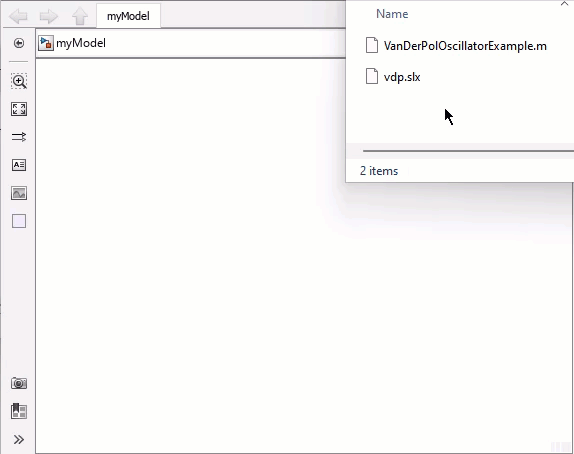
참고 항목
라이브러리 브라우저 | 독립형 모드의 라이브러리 브라우저